Google 포토의 AI 편집 도구를 활용한 멋진 결과물
Google 포토는 사진 저장 및 정리 기능에서 탁월하지만, AI 기반 편집 기능은 종종 제대로 활용되지 않습니다. 이 가이드는 Google 포토의 숨겨진 기능을 공개하며, 이미지를 손쉽게 향상시키는 도구들을 소개합니다. 인물 사진을 개선하거나 원치 않는 물체를 지우는 것부터, Google 포토가 당신의 스냅샷을 매혹적인 비주얼로 업그레이드하는 방법을 알아보세요. 일상 사용자들을 위해 설계된 전문 AI 편집 팁으로 새로운 창의성의 수준을 열고 사진을 변신시켜 보세요.
주요 하이라이트
Google 포토의 AI 기반 편집 도구를 발견하세요.
인물 조명 및 블러 효과로 인물 사진을 개선하세요.
매직 지우개로 방해 요소를 제거하세요.
하늘 교체 기능으로 하늘을 변신시키세요.
선택적 색상 초점으로 비주얼을 향상시키세요.
밝기, 대비 및 기타 설정을 수동으로 미세 조정하세요.
창의적인 필터를 적용해 이미지를 스타일리시하게 만드세요.
Google 포토의 AI 도구로 사진 변신하기 soufflé
Google 포토가 편집에서 돋보이는 이유
Google 포토는 복잡한 이미지 향상을 간소화하는 강력한 AI 기반 편집 도구를 제공합니다. 종종 간과되지만, 이러한 기능은 최소한의 노력으로 사진의 품질과 매력을 크게 높일 수 있습니다. 단순한 저장 플랫폼을 넘어, 직관적인 포켓 사이즈 사진 편집기입니다. 많은 사용자가 Google 포토를 간과하지만, 이 앱의 기능은 경쟁자와 맞설 수 있도록 정기적으로 업데이트됩니다. 몇 번의 클릭으로 이미지를 향상시키는 방법을 배워보세요.

접근성을 위해 설계된 이 도구들은 전문가 수준의 편집을 누구나, 전문 지식 없이도 가능하게 합니다. 인공지능을 활용해 Google 포토는 조명 조정, 색상 향상, 방해 요소 제거와 같은 복잡한 작업을 자동화하며, 이는 일반적으로 고급 소프트웨어가 필요합니다.
AI 자동화 외에도 Google 포토는 밝기, 대비, 채도와 같은 요소를 정밀하게 제어할 수 있는 수동 도구를 제공하여 원하는 미적 감각을 구현할 수 있습니다. 미묘한 개선이나 대담한 변신을 원하든, Google 포토는 당신의 비전을 실현할 수 있는 다재다능함을 제공합니다.
또한 Google 포토는 이미지를 즉시 스타일리시하게 만드는 다양한 필터를 포함합니다. 이 필터들은 빈티지 매력부터 현대적인 생동감까지 다양한 분위기를 연출하며, 여러 미적 감각을 실험할 수 있게 합니다. 이러한 옵션으로 사진의 감정적 영향을 손쉽게 강화할 수 있습니다.
본질적으로 Google 포토는 AI 자동화와 수동 정밀도를 결합하여 원활한 편집 경험을 제공합니다. 이 조합은 초보자와 숙련된 사용자 모두가 멋진 전문가 품질의 이미지를 만들 수 있도록 지원합니다. 이 AI 기반 팁으로, 몇 가지 간단한 단계로 사진을 빛나게 할 수 있습니다.
AI 기반 기능: 다이내믹, 인물, 향상
Google 포토는 이미지를 즉시 업그레이드하는 AI 강화 기능을 제공합니다. 다이내믹, 인물, 향상 도구를 탐색하여 빠르고 강렬한 결과를 얻어보세요.

다이내믹
다이내믹 도구는 조명과 색상 균형을 지능적으로 최적화하여 한 번의 탭으로 디테일과 생동감을 향상시킵니다. 실내의 어두운 환경이나 흐린 날씨와 같은 까다로운 조건에서 찍은 사진에 이상적이며, 세련된 룩을 위해 이미지를 미묘하게 개선합니다.
인물
인물 사진의 경우, 인물 도구는 배경을 부드럽게 블러 처리하여 피사체에 초점을 맞추고 전문적인 피사계 심도 효과를 만듭니다. 블러 강도를 조정하여 완벽한 균형을 이루어 피사체를 방해 요소로부터 돋보이게 하세요.
향상
향상 기능은 선명도, 색상, 전반적인 매력을 자동으로 개선하여 빠른 터치업을 위한 원탭 솔루션을 제공합니다. 미묘한 수정이 필요한 이미지에 완벽하며, 눈에 띄지 않는 문제를 해결합니다.
컬러 팝 및 창의적 효과
컬러 팝 기능은 배경을 흑백으로 전환하면서 피사체의 색상을 유지하여 강렬하고 드라마틱한 효과를 만듭니다.

이 도구는 이미지의 초점을 강조하여 생생하게 돋보이게 합니다.
컬러 팝 외에도 Google 포토는 창의성을 불러일으키는 다양한 필터와 효과를 제공합니다. 흑백 클래식부터 생동감 넘치는 현대적인 스타일까지, 사진에 완벽한 룩을 찾기 위해 실험해보세요.
컬러 팝 및 기타 효과를 통해 이미지에 개성과 비주얼 감각을 불어넣어 매혹적인 예술 작품으로 변신시킬 수 있습니다. 가능성은 당신의 상상력에만 제한됩니다.
정밀 편집을 위한 수동 조정
AI 도구가 빠른 수정 기능을 제공하지만, 수동 조정은 사진의 외관을 세밀하게 제어할 수 있게 합니다. Google 포토는 밝기, 대비, HDR 효과, 화이트 포인트, 하이라이트, 그림자, 블랙 포인트, 채도, 따뜻함, 색조, 피부 톤, 블루 톤, 팝, 선명도, 노이즈 제거, 비네팅 등을 조정하여 원하는 대로 이미지를 만들 수 있습니다.
- 밝기: 사진의 전체 밝기 또는 어두움을 제어합니다.
- 대비: 밝고 어두운 영역의 차이를 조정하여 깊이를 더합니다.
- HDR 효과: 그림자와 하이라이트의 디테일을 향상시켜 높은 다이내믹 레인지 룩을 만듭니다.
- 화이트 포인트: 화이트 포인트를 조정하여 색상 균형을 미세 조정합니다.
- 하이라이트: 가장 밝은 영역의 밝기를 수정합니다.
- 그림자: 어두운 영역의 밝기를 조정합니다.
- 블랙 포인트: 색상 다이내믹을 변경하기 위해 블랙 포인트를 조정합니다.
- 채도: 색상의 생동감을 강화하거나 약화합니다.
- 따뜻함: 톤을 따뜻한(노란색) 또는 차가운(파란색) 색조로 이동합니다.
- 색조: 미묘한 녹색 또는 자홍색 색조를 추가합니다.
- 피부 톤: 자연스러운 결과를 위해 피부 톤을 미세 조정합니다.
- 블루 톤: 전체적인 파란색 색조를 조정합니다.
- 팝: 생동감 있는 효과를 위해 색상을 증폭합니다.
- 선명도: 이미지 선명도와 디테일을 향상시킵니다.
- 노이즈 제거: 더 깨끗한 이미지를 위해 노이즈를 줄입니다.
- 비네팅: 미묘한 프레이밍 효과로 초점을 만듭니다.
Google 포토에서 편집하는 단계별 가이드
1단계: 사진 선택
Google 포토 앱을 열고 라이브러리에서 편집하려는 이미지를 선택하세요.
2단계: 편집 옵션에 접근
화면 하단의 '편집' 아이콘을 탭하세요.

이로써 편집 도구 모음이 표시됩니다.
- 자동 조정: '향상', '다이내믹', '인물'을 사용하여 즉시 AI 개선을 적용하세요.
- 수동 조정: 밝기, 대비, 채도를 조정하여 정밀한 제어를 하세요.
- 필터: 창의적인 스타일을 적용하여 이미지를 변신시키세요.
3단계: AI 강화 적용
화면 하단의 AI 제안을 탐색하세요. '다이내믹' 또는 '인물'을 탭하여 미리보기 및 즉시 향상을 적용하여 사진을 돋보이게 하세요.
4단계: 수동 조정으로 미세 조정
더 많은 제어를 위해 슬라이더를 사용하여 밝기, 대비, 하이라이트, 그림자 등을 조정하여 선호도에 맞게 이미지를 조정하세요.
- 밝기 슬라이더: 전체 조명 레벨을 수정합니다.
- 대비 슬라이더: 더 대담한 룩을 위해 대비를 조정합니다.
- 하이라이트 슬라이더: 밝은 영역을 미세 조정합니다.
- 그림자 슬라이더: 어두운 영역을 강화하거나 부드럽게 합니다.
추가적인 사용자 정의를 위해 다른 도구를 탐색하세요.
5단계: 작업 저장
만족스러우면 '복사본 저장'을 탭하여 편집 내용을 보존하고 원본 사진을 그대로 유지하세요.
Google 포토 편집의 장단점
장점
직관적이고 사용자 친화적인 인터페이스.
빠른 강화를 위한 AI 기반 도구.
무료이며 여러 기기에서 사용 가능.
자동 백업 및 동기화 기능.
원활한 객체 제거를 위한 매직 지우개.
단점
전문 소프트웨어에 비해 고급 기능이 적음.
일부 도구는 Google One 구독이 필요함.
매직 지우개는 경쟁사의 정밀도와 맞지 않을 수 있음.
클라우드 저장소에 의존.
자주 묻는 질문
Google 포토의 편집 도구는 무료인가요?
대부분의 편집 기능은 무료이지만, 일부 고급 도구는 Google One 구독이 필요할 수 있습니다.
편집을 취소하고 원본 사진으로 되돌릴 수 있나요?
네, Google 포토는 편집된 버전을 별도로 저장하거나 변경 사항을 취소하여 원본을 보존할 수 있습니다.
Google 포토는 RAW 이미지 편집을 지원하나요?
제한된 RAW 편집이 가능하지만, 광범위한 RAW 처리를 위해서는 전용 소프트웨어가 더 적합합니다.
매직 지우개는 어떻게 작동하나요?
매직 지우개는 AI를 사용하여 원치 않는 물체나 사람을 감지하고 제거하며, 배경을 자연스럽게 혼합합니다.
관련 질문
편집을 위한 Google 포토의 상위 대안은 무엇인가요?
Adobe Photoshop Express, PicsArt, Snapseed, VSCO, Fotor와 같은 대안은 강력한 사진 편집 기능을 제공합니다.
Google 포토에서 비디오를 편집할 수 있나요?
Google 포토는 트리밍, 안정화, 필터와 같은 기본 비디오 편집 도구를 제공하지만, 사진 편집 모음에 비해 덜 포괄적입니다.
오래된 또는 저품질 사진을 어떻게 개선할 수 있나요?
'향상' 도구를 사용하고, 밝기와 대비를 수동으로 조정하며, 선명도를 적용하여 오래된 또는 저품질 이미지를 활성화하세요.
관련 기사
 PLR 콘텐츠로 AI 목록 구축을 강화하세요: 궁극의 가이드
고품질 이메일 목록을 구축하는 것은 성공적인 디지털 마케팅 전략의 토대가 됩니다. 최신 AI 도구와 PLR(개인 상표권) 콘텐츠가 결합되어 이 프로세스가 혁신적으로 개선되어 그 어느 때보다 빠르고 효과적으로 이루어지고 있습니다. 이 전체 안내에서는 리드 크리에이터와 같은 AI 기반 솔루션을 재사용 가능한 PLR 자료와 함께 활용하여 전환율이 높은 구독자 기
PLR 콘텐츠로 AI 목록 구축을 강화하세요: 궁극의 가이드
고품질 이메일 목록을 구축하는 것은 성공적인 디지털 마케팅 전략의 토대가 됩니다. 최신 AI 도구와 PLR(개인 상표권) 콘텐츠가 결합되어 이 프로세스가 혁신적으로 개선되어 그 어느 때보다 빠르고 효과적으로 이루어지고 있습니다. 이 전체 안내에서는 리드 크리에이터와 같은 AI 기반 솔루션을 재사용 가능한 PLR 자료와 함께 활용하여 전환율이 높은 구독자 기
 AI 광고 확장 혁명: 2025년 크리에이티비티 10배 향상
디지털 광고 환경은 계속해서 빠르게 진화하고 있으며, 경쟁에서 성공하기 위해서는 혁신이 필수적입니다. 2025년이 다가오면서 인공지능과 크리에이티브 마케팅의 융합은 캠페인 성과를 혁신할 수 있는 획기적인 기회를 제공합니다. 이 심층 분석에서는 AI 도입을 통해 크리에이티브 성과를 10배로 높일 수 있는 실질적인 방법을 제시하고, 마케터들이 미래의 광고 채널
AI 광고 확장 혁명: 2025년 크리에이티비티 10배 향상
디지털 광고 환경은 계속해서 빠르게 진화하고 있으며, 경쟁에서 성공하기 위해서는 혁신이 필수적입니다. 2025년이 다가오면서 인공지능과 크리에이티브 마케팅의 융합은 캠페인 성과를 혁신할 수 있는 획기적인 기회를 제공합니다. 이 심층 분석에서는 AI 도입을 통해 크리에이티브 성과를 10배로 높일 수 있는 실질적인 방법을 제시하고, 마케터들이 미래의 광고 채널
 채용 결정에 영향을 미치는 숨겨진 편견을 드러내는 AI 채용 시스템
AI 채용의 숨겨진 편견: 채용 알고리즘의 구조적 차별 문제 해결하기소개AI 기반 채용 도구는 효율적인 후보자 심사, 표준화된 면접 프로세스, 데이터 기반 선발을 통해 채용을 혁신할 수 있다고 약속합니다. 이러한 시스템은 수천 건의 지원서를 단 몇 분 만에 처리하는 등 채용을 간소화한다는 평가를 받고 있지만, 그 이면에는 조직적 차별을 지속시키는 편견이 숨
의견 (1)
0/200
채용 결정에 영향을 미치는 숨겨진 편견을 드러내는 AI 채용 시스템
AI 채용의 숨겨진 편견: 채용 알고리즘의 구조적 차별 문제 해결하기소개AI 기반 채용 도구는 효율적인 후보자 심사, 표준화된 면접 프로세스, 데이터 기반 선발을 통해 채용을 혁신할 수 있다고 약속합니다. 이러한 시스템은 수천 건의 지원서를 단 몇 분 만에 처리하는 등 채용을 간소화한다는 평가를 받고 있지만, 그 이면에는 조직적 차별을 지속시키는 편견이 숨
의견 (1)
0/200
![JohnRoberts]() JohnRoberts
JohnRoberts
 2025년 8월 19일 오후 2시 0분 59초 GMT+09:00
2025년 8월 19일 오후 2시 0분 59초 GMT+09:00
Google Photos' AI tools are a game-changer! I tried the background blur and it made my pics look pro-level. Anyone else obsessed with these edits? 😍


 0
0
Google 포토는 사진 저장 및 정리 기능에서 탁월하지만, AI 기반 편집 기능은 종종 제대로 활용되지 않습니다. 이 가이드는 Google 포토의 숨겨진 기능을 공개하며, 이미지를 손쉽게 향상시키는 도구들을 소개합니다. 인물 사진을 개선하거나 원치 않는 물체를 지우는 것부터, Google 포토가 당신의 스냅샷을 매혹적인 비주얼로 업그레이드하는 방법을 알아보세요. 일상 사용자들을 위해 설계된 전문 AI 편집 팁으로 새로운 창의성의 수준을 열고 사진을 변신시켜 보세요.
주요 하이라이트
Google 포토의 AI 기반 편집 도구를 발견하세요.
인물 조명 및 블러 효과로 인물 사진을 개선하세요.
매직 지우개로 방해 요소를 제거하세요.
하늘 교체 기능으로 하늘을 변신시키세요.
선택적 색상 초점으로 비주얼을 향상시키세요.
밝기, 대비 및 기타 설정을 수동으로 미세 조정하세요.
창의적인 필터를 적용해 이미지를 스타일리시하게 만드세요.
Google 포토의 AI 도구로 사진 변신하기 soufflé
Google 포토가 편집에서 돋보이는 이유
Google 포토는 복잡한 이미지 향상을 간소화하는 강력한 AI 기반 편집 도구를 제공합니다. 종종 간과되지만, 이러한 기능은 최소한의 노력으로 사진의 품질과 매력을 크게 높일 수 있습니다. 단순한 저장 플랫폼을 넘어, 직관적인 포켓 사이즈 사진 편집기입니다. 많은 사용자가 Google 포토를 간과하지만, 이 앱의 기능은 경쟁자와 맞설 수 있도록 정기적으로 업데이트됩니다. 몇 번의 클릭으로 이미지를 향상시키는 방법을 배워보세요.

접근성을 위해 설계된 이 도구들은 전문가 수준의 편집을 누구나, 전문 지식 없이도 가능하게 합니다. 인공지능을 활용해 Google 포토는 조명 조정, 색상 향상, 방해 요소 제거와 같은 복잡한 작업을 자동화하며, 이는 일반적으로 고급 소프트웨어가 필요합니다.
AI 자동화 외에도 Google 포토는 밝기, 대비, 채도와 같은 요소를 정밀하게 제어할 수 있는 수동 도구를 제공하여 원하는 미적 감각을 구현할 수 있습니다. 미묘한 개선이나 대담한 변신을 원하든, Google 포토는 당신의 비전을 실현할 수 있는 다재다능함을 제공합니다.
또한 Google 포토는 이미지를 즉시 스타일리시하게 만드는 다양한 필터를 포함합니다. 이 필터들은 빈티지 매력부터 현대적인 생동감까지 다양한 분위기를 연출하며, 여러 미적 감각을 실험할 수 있게 합니다. 이러한 옵션으로 사진의 감정적 영향을 손쉽게 강화할 수 있습니다.
본질적으로 Google 포토는 AI 자동화와 수동 정밀도를 결합하여 원활한 편집 경험을 제공합니다. 이 조합은 초보자와 숙련된 사용자 모두가 멋진 전문가 품질의 이미지를 만들 수 있도록 지원합니다. 이 AI 기반 팁으로, 몇 가지 간단한 단계로 사진을 빛나게 할 수 있습니다.
AI 기반 기능: 다이내믹, 인물, 향상
Google 포토는 이미지를 즉시 업그레이드하는 AI 강화 기능을 제공합니다. 다이내믹, 인물, 향상 도구를 탐색하여 빠르고 강렬한 결과를 얻어보세요.

다이내믹
다이내믹 도구는 조명과 색상 균형을 지능적으로 최적화하여 한 번의 탭으로 디테일과 생동감을 향상시킵니다. 실내의 어두운 환경이나 흐린 날씨와 같은 까다로운 조건에서 찍은 사진에 이상적이며, 세련된 룩을 위해 이미지를 미묘하게 개선합니다.
인물
인물 사진의 경우, 인물 도구는 배경을 부드럽게 블러 처리하여 피사체에 초점을 맞추고 전문적인 피사계 심도 효과를 만듭니다. 블러 강도를 조정하여 완벽한 균형을 이루어 피사체를 방해 요소로부터 돋보이게 하세요.
향상
향상 기능은 선명도, 색상, 전반적인 매력을 자동으로 개선하여 빠른 터치업을 위한 원탭 솔루션을 제공합니다. 미묘한 수정이 필요한 이미지에 완벽하며, 눈에 띄지 않는 문제를 해결합니다.
컬러 팝 및 창의적 효과
컬러 팝 기능은 배경을 흑백으로 전환하면서 피사체의 색상을 유지하여 강렬하고 드라마틱한 효과를 만듭니다.

이 도구는 이미지의 초점을 강조하여 생생하게 돋보이게 합니다.
컬러 팝 외에도 Google 포토는 창의성을 불러일으키는 다양한 필터와 효과를 제공합니다. 흑백 클래식부터 생동감 넘치는 현대적인 스타일까지, 사진에 완벽한 룩을 찾기 위해 실험해보세요.
컬러 팝 및 기타 효과를 통해 이미지에 개성과 비주얼 감각을 불어넣어 매혹적인 예술 작품으로 변신시킬 수 있습니다. 가능성은 당신의 상상력에만 제한됩니다.
정밀 편집을 위한 수동 조정
AI 도구가 빠른 수정 기능을 제공하지만, 수동 조정은 사진의 외관을 세밀하게 제어할 수 있게 합니다. Google 포토는 밝기, 대비, HDR 효과, 화이트 포인트, 하이라이트, 그림자, 블랙 포인트, 채도, 따뜻함, 색조, 피부 톤, 블루 톤, 팝, 선명도, 노이즈 제거, 비네팅 등을 조정하여 원하는 대로 이미지를 만들 수 있습니다.
- 밝기: 사진의 전체 밝기 또는 어두움을 제어합니다.
- 대비: 밝고 어두운 영역의 차이를 조정하여 깊이를 더합니다.
- HDR 효과: 그림자와 하이라이트의 디테일을 향상시켜 높은 다이내믹 레인지 룩을 만듭니다.
- 화이트 포인트: 화이트 포인트를 조정하여 색상 균형을 미세 조정합니다.
- 하이라이트: 가장 밝은 영역의 밝기를 수정합니다.
- 그림자: 어두운 영역의 밝기를 조정합니다.
- 블랙 포인트: 색상 다이내믹을 변경하기 위해 블랙 포인트를 조정합니다.
- 채도: 색상의 생동감을 강화하거나 약화합니다.
- 따뜻함: 톤을 따뜻한(노란색) 또는 차가운(파란색) 색조로 이동합니다.
- 색조: 미묘한 녹색 또는 자홍색 색조를 추가합니다.
- 피부 톤: 자연스러운 결과를 위해 피부 톤을 미세 조정합니다.
- 블루 톤: 전체적인 파란색 색조를 조정합니다.
- 팝: 생동감 있는 효과를 위해 색상을 증폭합니다.
- 선명도: 이미지 선명도와 디테일을 향상시킵니다.
- 노이즈 제거: 더 깨끗한 이미지를 위해 노이즈를 줄입니다.
- 비네팅: 미묘한 프레이밍 효과로 초점을 만듭니다.
Google 포토에서 편집하는 단계별 가이드
1단계: 사진 선택
Google 포토 앱을 열고 라이브러리에서 편집하려는 이미지를 선택하세요.
2단계: 편집 옵션에 접근
화면 하단의 '편집' 아이콘을 탭하세요.

이로써 편집 도구 모음이 표시됩니다.
- 자동 조정: '향상', '다이내믹', '인물'을 사용하여 즉시 AI 개선을 적용하세요.
- 수동 조정: 밝기, 대비, 채도를 조정하여 정밀한 제어를 하세요.
- 필터: 창의적인 스타일을 적용하여 이미지를 변신시키세요.
3단계: AI 강화 적용
화면 하단의 AI 제안을 탐색하세요. '다이내믹' 또는 '인물'을 탭하여 미리보기 및 즉시 향상을 적용하여 사진을 돋보이게 하세요.
4단계: 수동 조정으로 미세 조정
더 많은 제어를 위해 슬라이더를 사용하여 밝기, 대비, 하이라이트, 그림자 등을 조정하여 선호도에 맞게 이미지를 조정하세요.
- 밝기 슬라이더: 전체 조명 레벨을 수정합니다.
- 대비 슬라이더: 더 대담한 룩을 위해 대비를 조정합니다.
- 하이라이트 슬라이더: 밝은 영역을 미세 조정합니다.
- 그림자 슬라이더: 어두운 영역을 강화하거나 부드럽게 합니다.
추가적인 사용자 정의를 위해 다른 도구를 탐색하세요.
5단계: 작업 저장
만족스러우면 '복사본 저장'을 탭하여 편집 내용을 보존하고 원본 사진을 그대로 유지하세요.
Google 포토 편집의 장단점
장점
직관적이고 사용자 친화적인 인터페이스.
빠른 강화를 위한 AI 기반 도구.
무료이며 여러 기기에서 사용 가능.
자동 백업 및 동기화 기능.
원활한 객체 제거를 위한 매직 지우개.
단점
전문 소프트웨어에 비해 고급 기능이 적음.
일부 도구는 Google One 구독이 필요함.
매직 지우개는 경쟁사의 정밀도와 맞지 않을 수 있음.
클라우드 저장소에 의존.
자주 묻는 질문
Google 포토의 편집 도구는 무료인가요?
대부분의 편집 기능은 무료이지만, 일부 고급 도구는 Google One 구독이 필요할 수 있습니다.
편집을 취소하고 원본 사진으로 되돌릴 수 있나요?
네, Google 포토는 편집된 버전을 별도로 저장하거나 변경 사항을 취소하여 원본을 보존할 수 있습니다.
Google 포토는 RAW 이미지 편집을 지원하나요?
제한된 RAW 편집이 가능하지만, 광범위한 RAW 처리를 위해서는 전용 소프트웨어가 더 적합합니다.
매직 지우개는 어떻게 작동하나요?
매직 지우개는 AI를 사용하여 원치 않는 물체나 사람을 감지하고 제거하며, 배경을 자연스럽게 혼합합니다.
관련 질문
편집을 위한 Google 포토의 상위 대안은 무엇인가요?
Adobe Photoshop Express, PicsArt, Snapseed, VSCO, Fotor와 같은 대안은 강력한 사진 편집 기능을 제공합니다.
Google 포토에서 비디오를 편집할 수 있나요?
Google 포토는 트리밍, 안정화, 필터와 같은 기본 비디오 편집 도구를 제공하지만, 사진 편집 모음에 비해 덜 포괄적입니다.
오래된 또는 저품질 사진을 어떻게 개선할 수 있나요?
'향상' 도구를 사용하고, 밝기와 대비를 수동으로 조정하며, 선명도를 적용하여 오래된 또는 저품질 이미지를 활성화하세요.
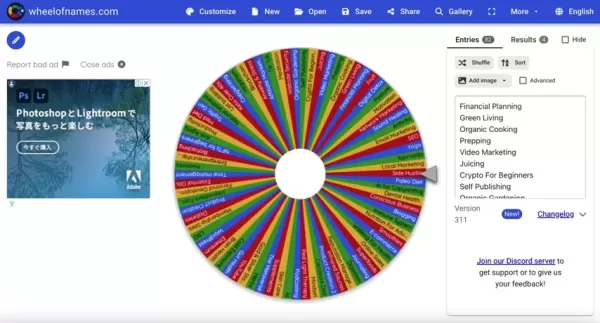 PLR 콘텐츠로 AI 목록 구축을 강화하세요: 궁극의 가이드
고품질 이메일 목록을 구축하는 것은 성공적인 디지털 마케팅 전략의 토대가 됩니다. 최신 AI 도구와 PLR(개인 상표권) 콘텐츠가 결합되어 이 프로세스가 혁신적으로 개선되어 그 어느 때보다 빠르고 효과적으로 이루어지고 있습니다. 이 전체 안내에서는 리드 크리에이터와 같은 AI 기반 솔루션을 재사용 가능한 PLR 자료와 함께 활용하여 전환율이 높은 구독자 기
PLR 콘텐츠로 AI 목록 구축을 강화하세요: 궁극의 가이드
고품질 이메일 목록을 구축하는 것은 성공적인 디지털 마케팅 전략의 토대가 됩니다. 최신 AI 도구와 PLR(개인 상표권) 콘텐츠가 결합되어 이 프로세스가 혁신적으로 개선되어 그 어느 때보다 빠르고 효과적으로 이루어지고 있습니다. 이 전체 안내에서는 리드 크리에이터와 같은 AI 기반 솔루션을 재사용 가능한 PLR 자료와 함께 활용하여 전환율이 높은 구독자 기
 AI 광고 확장 혁명: 2025년 크리에이티비티 10배 향상
디지털 광고 환경은 계속해서 빠르게 진화하고 있으며, 경쟁에서 성공하기 위해서는 혁신이 필수적입니다. 2025년이 다가오면서 인공지능과 크리에이티브 마케팅의 융합은 캠페인 성과를 혁신할 수 있는 획기적인 기회를 제공합니다. 이 심층 분석에서는 AI 도입을 통해 크리에이티브 성과를 10배로 높일 수 있는 실질적인 방법을 제시하고, 마케터들이 미래의 광고 채널
AI 광고 확장 혁명: 2025년 크리에이티비티 10배 향상
디지털 광고 환경은 계속해서 빠르게 진화하고 있으며, 경쟁에서 성공하기 위해서는 혁신이 필수적입니다. 2025년이 다가오면서 인공지능과 크리에이티브 마케팅의 융합은 캠페인 성과를 혁신할 수 있는 획기적인 기회를 제공합니다. 이 심층 분석에서는 AI 도입을 통해 크리에이티브 성과를 10배로 높일 수 있는 실질적인 방법을 제시하고, 마케터들이 미래의 광고 채널
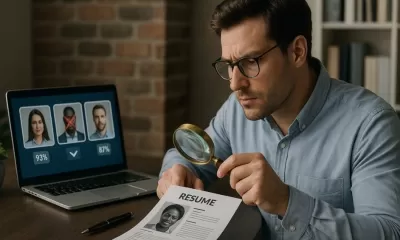 채용 결정에 영향을 미치는 숨겨진 편견을 드러내는 AI 채용 시스템
AI 채용의 숨겨진 편견: 채용 알고리즘의 구조적 차별 문제 해결하기소개AI 기반 채용 도구는 효율적인 후보자 심사, 표준화된 면접 프로세스, 데이터 기반 선발을 통해 채용을 혁신할 수 있다고 약속합니다. 이러한 시스템은 수천 건의 지원서를 단 몇 분 만에 처리하는 등 채용을 간소화한다는 평가를 받고 있지만, 그 이면에는 조직적 차별을 지속시키는 편견이 숨
채용 결정에 영향을 미치는 숨겨진 편견을 드러내는 AI 채용 시스템
AI 채용의 숨겨진 편견: 채용 알고리즘의 구조적 차별 문제 해결하기소개AI 기반 채용 도구는 효율적인 후보자 심사, 표준화된 면접 프로세스, 데이터 기반 선발을 통해 채용을 혁신할 수 있다고 약속합니다. 이러한 시스템은 수천 건의 지원서를 단 몇 분 만에 처리하는 등 채용을 간소화한다는 평가를 받고 있지만, 그 이면에는 조직적 차별을 지속시키는 편견이 숨
 2025년 8월 19일 오후 2시 0분 59초 GMT+09:00
2025년 8월 19일 오후 2시 0분 59초 GMT+09:00
Google Photos' AI tools are a game-changer! I tried the background blur and it made my pics look pro-level. Anyone else obsessed with these edits? 😍


 0
0





























